Products
Trending searches
Carrello ($0)
Carrello ($0)

Questo articolo è di aiutare ilLK e LK Pro più lunghi Gli utenti delle stampanti 3D serie che desiderano aggiornare con il sensore di livellamento del letto automatico, come BL-Touch, ecc. Ulteriori informazioni su Senor si prega di fare riferimento al foglio dati del sensore.

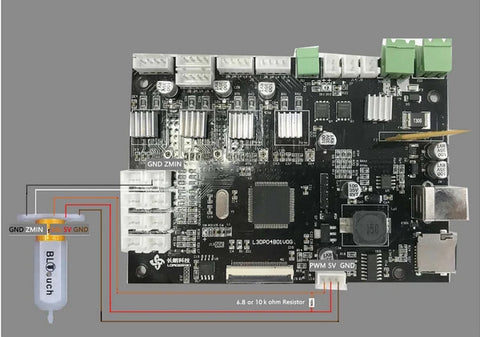
Il cablaggio della tavola della serie LKX necessita di resistenza extra

Cablaggio della scheda Serie LKX

Rimuovere l'interruttore di arresto End Min Z
2. Screvi a sinistra 2 viti del modulo di testa
3. Montare BL-touch come immagine che mostra sotto

Sensore di montaggio
-bl-touch start gcode-
G21; valori metrici
G90; posizionamento assoluto
M82; Imposta Extrusder sulla modalità assoluta
M107; Inizia con il ventilatore
; Conferma la sicurezza BL-touch
M280 P0 S160; Rilascio di allarme BL-touch
G4 P100; Ritardo per la casa BL-touch
G28 X0 Y0; Sposta X/Y a Min Endstops
G28 Z0; Sposta da z su min endstops
; riconfermare la sicurezza BL-touch
M280 P0 S160; BL-touch Alarm Alarm Realase
G4 P100; Ritardo per bl-touch
; livellamento del letto
G29; Livellamento automatico
M420 Z5; Imposta Leveling_Fade_Height
M500; Salva i dati di G29 e M420
M420 S1; Abilita il livellamento del letto
; Preparare il caldo
G92 E0; Ripristina Extrusder
G1 Z2.0 F3000; Spostare l'asse Z su poco per evitare il graffio del letto di calore
G1 X0.1 Y20 Z0.3 F5000.0; Passa alla posizione di inizio
G1 X0.1 Y150.0 Z0.3 F1500.0 E15; Disegna la prima riga
G1 X0.4 Y150.0 Z0.3 F5000.0; Spostati un po 'sul lato
G1 X0.4 Y20 Z0.3 F1500.0 E30; Disegna la seconda riga
G92 E0; Ripristina Extrusder
G1 Z2.0 F3000; Spostare l'asse Z su poco per evitare il graffio del letto di calore
G1 X5 Y20 Z0.3 F5000.0; Muoviti per prevenire Blob Squish
; -Fine del bl-touch start gcode-
Software per PC: >>pronterface-windows<<
Staffa rotalata: >>Fascia<<
La Firmwares è stata codeed di più a lungo, scaricheresti direttamente il firmware e aggiorneresti:
>>Per LK1 (U20)<<
>>Per LK4 (U30)<<
>>Per Lk5 Pro<<
Se hai installazione kit a doppio soffiatore, Usa il kit a doppio ventilatoreStaffa rotalata: >>Fascia<< e Scarica sotto il firmware e aggiorna direttamente:
>>Per LK1 (U20)<<
>>Per Lk1 Plus (U20 Plus)<<
>>Per LK4 (U30)<<
>>Per LK4 Pro (U30 Pro)<<
>>Per Lk5 Pro<<
Se c'è qualche domanda o necessita di assistenza da parte nostra durante l'aggiornamento, non esitare a contattarci a support@longer3d.com, PIÙ A LUNGO Il team di supporto seguirà e ti risponderà al più presto.
Grazie
Program
Company
Visit
(+1) 888-575-9099
Customer Service: support@longer.net
Brand Cooperation: info@longer.net






!
